Spotify for Apple Watch、オフライン再生なしでリリース
2018年11月13日更新
SpotifyがApple Watchで正式に利用可能に!?
Spotifyは2018年11月13日、Apple Watchアプリを正式にリリースしました。ついにユーザーはiPhoneで再生をコントロールするだけでなく、ウォッチでSpotifyの音楽を楽しむことができるようになりました。人々は最近再生されたプレイリストにアクセスしたり、シャッフルしたり、Spotify connectを介して他のデバイスに接続したりすることができます。
Spotifyの最初のバージョンでは、Apple Watch上で音楽を再生、一時停止、巻き戻しする機能や、対応するSpotify Connectデバイスへの音楽の再生方法をコントロールする機能が搭載されています。しかし、1つの重要な機能が欠けている:あなたはオフラインで曲を楽しむことができません。
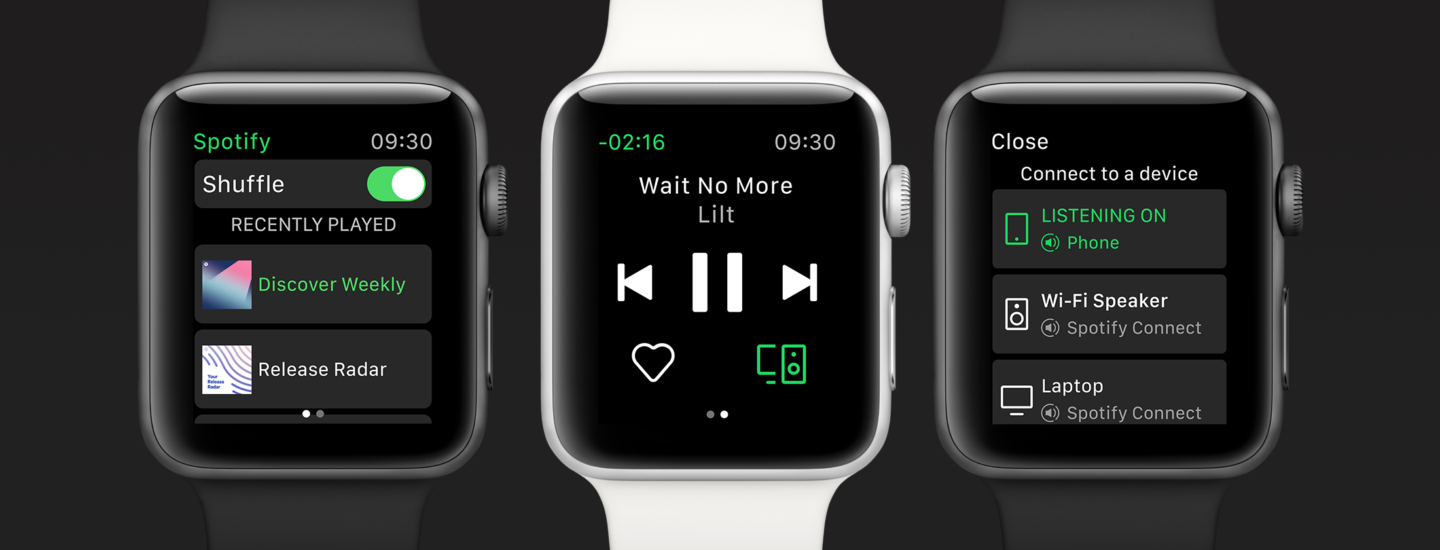
詳細は ニュース に掲載されていますが、アプリができること、できないことを一覧にしています。
Spotify Apple Watchアプリの特徴
iPhoneがなくてもヒットして再生できます。気が散ったときに一時停止したり、気分やアクティビティに合わせてトラックをスキップしたりできます。お気に入りのPodcastを聴いている間に見逃してしまったディテールを15秒巻き戻すのも簡単です。
スピーカーやデバイスを簡単に接続 Spotifyコネクト 時計から簡単にDJをすることができます。
時計の画面上の♡アイコンをタップすると、気になる曲をコレクションに保存して、何度でも自由にストリーミング再生できます。

サポートされていない機能
多くの人は、Spotify Apple Watchアプリはオフライン再生をサポートしていないことを知ったときに失望を感じています。それは、小麦は、インターネット接続がないか、またはiphoneなしで曲を楽しむことができないことを意味します。人々は唯一のエクササイズジョグのためのApple Watchを運ぶのが好き, など.
心配しないでください, ここでは、Apple WatchのオフラインでSpotifyの音楽を再生する方法を紹介します.Apple Watchはあなたがそれに音楽やポッドキャストを同期することができますので、このソリューションはaccessiableです。
以下のように詳細なチュートリアルに従ってください Spotifyの音楽をMP3にダウンロードして Apple Watchに同期する方法を学びます。
パート1 Spotifyの音楽をMP3にダウンロード
ステップ1:SpotifyからOndesoft Spotify Converterに曲やプレイリストをインポート
Ondesoft Spotify Converterを
ダウンロード、インストール、実行します。お使いのコンピュータにSpotifyアプリをインストールしていることを確認してください。
その後、[ファイルの追加]ボタンをクリックすると、プログラムにSpotifyアプリから曲、プレイリストやアルバムをドラッグすることを示す新しいウィンドウが表示されます。または、コピーして、SpotifyのWebプレーヤーから検索ボックスに関連するリンクを貼り付けることができます。追加ボタンをクリックして曲の追加を完了します。


ステップ2:出力形式を選択
オプションボタンをクリックして出力形式を選択します。高度な設定では、出力形式(MP3、M4A、WAVまたはFLAC)、出力品質とサンプルレートを選択することができます。出力設定では、あなたが好むように出力フォルダを変更することができます。

ステップ3:Spotifyの音楽をダウンロードして変換を開始
上記の設定を終了すると、変換を開始するために変換ボタンをクリックします。

変換後、DRMフリーのSpotifyの曲を見つけるために履歴ボタンをクリックします。

Part 2 変換したSpotifyの音楽をApple Watchに転送する
1.Apple Watchを充電器にセットし、デバイスが充電されていることを確認します。
2.お使いのiPhoneで、「設定」>「Bluetooth」と進みます。Bluetoothがオンになっていることを確認します。
3.iPhoneでApple Watchアプリを開き、「My Watch」タブをタップします。
4.音楽」>「音楽を追加」をタップします。
5.5. 同期したい音楽を選択します。
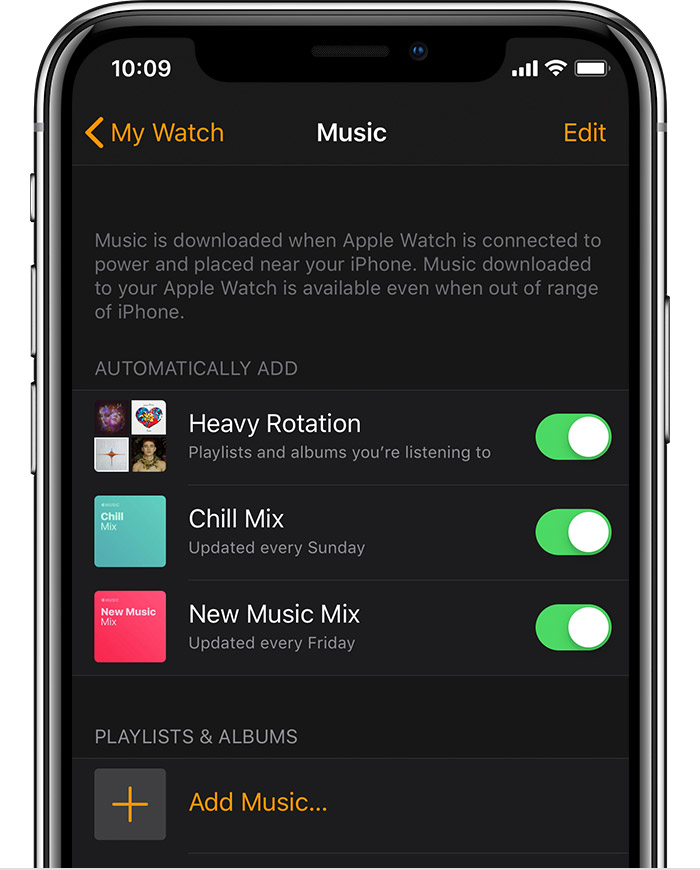
Sidebar
チュートリアル
ホットなヒント
役に立つヒント
- MP3にSpotify
- SpotifyからM4Aへ
- WAVにSpotify
- SpotifyからFLACへ
- SpotifyからDRMを削除します。
- SpotifyをCDに焼く
- Spotifyの音楽をMP3として保存する
- Spotify vs. Apple Music
- Spotify 無料 vs. プレミアム
- SonosでSpotifyの音楽を再生
- Apple TVにSpotifyをストリーム配信
- Spotifyの音楽をGoogle Driveに
- ダウンロードDRMフリーのSpotify
- iPhone 8でオフラインのSpotify
- Spotifyの音楽をiPhone Xに
- ソニーのウォークマンにSpotify
- プレミアムなしでSpotifyをオフラインで聴く
- Spotifyの音楽をiTunesライブラリに転送する
- Spotifyの音楽を無料で聴く
- iMovieにSpotifyの音楽を追加する
- 車の中でSpotifyの音楽を再生する
- Spotifyの音楽をUSBに転送する
- Spotifyの音楽をiPodに同期
- Apple WatchでSpotifyの音楽
- Spotifyの音楽の品質
- Spotify学割
- Spotifyから音楽をダウンロード
- PS4でSpotifyの音楽を再生
- バックアップSpotifyの音楽
- プレミアムなしでSpotifyの音楽をダウンロード
- iPodでSpotifyを聴く
- Spotifyの音楽を無料でダウンロード
- SpotifyからGoogle Play Musicへ
- SpotifyからApple Musicへ
- HomePodでSpotifyを再生
- iPod ShuffleでSpotifyを再生
- サンディスクのMP3プレーヤーでSpotify
- Spotifyのシャッフル問題を解決する
- Spotify対応のMP3プレーヤー
- トップ5 Spotifyダウンローダー
- 無料のSpotifyレコーダー
- Spotifyの音楽をダウンロードする4つの方法
- MP3コンバータへのトップ3 Spotify
- 無料 Spotify 変換 for Mac
- TidalにSpotifyのプレイリストを変換する
- SpotifyのプレイリストをYouTubeに変換する
- 7 ベスト無料Spotifyビジュアライザー
- iOS/Mac/WindowsでSpotifyプレミアムを無料で入手する方法
- MP3にドレイクモアライフをダウンロードする方法






